Πώς να μετατρέψετε τα αρχεία ISO σε MP4 Εύκολα
Σε σύγκριση με το iOS, το ISO είναι πιο ξένο για εμάς. Ακόμα και στην καθημερινή ζωή, το συναντάμε σπάνια ή το χρησιμοποιούμε. αλλά όταν θέλετε να αντιγράψετε περιεχόμενο DVD σε εξωτερικό δίσκο, σκληρό δίσκο ή άλλες επιλογές αποθήκευσης στο διαδίκτυο, θα ήταν καλή επιλογή για εσάς. Τα αρχεία εικόνας ISO είναι βασικά τα αρχεία αρχειοθέτησης και όχι το ίδιο το βίντεο. Ετσι. δεν μπορείτε να τα αναπαράγετε άμεσα.
Για να μετατρέψετε αρχεία ISO σε MP4 είναι μια καλή μέθοδος. Μπορεί να σας βοηθήσει να παίξετε αυτά τα αρχεία ISO σε διάφορες κινητές και άλλες συσκευές. Αυτός είναι και ο λόγος για τον οποίο θα έρθετε εδώ. Αυτό το άρθρο θα σας δείξει τους καλύτερους μετατροπείς ISO για MP4 και λεπτομέρειες σχετικά με αυτές. Ας ξεκινήσουμε!
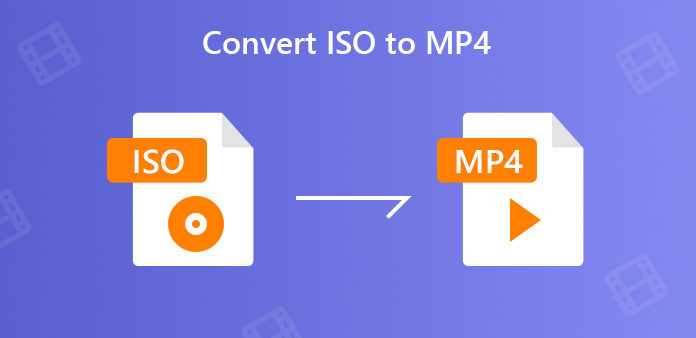
Μέρος 1: Γιατί πρέπει να μετατρέψετε το ISO σε MP4
Όπως αναφέραμε στην αρχή, τα αρχεία εικόνας ISO δεν μπορούν να αναπαραχθούν σε διάφορες φορητές και άλλες συσκευές. Αυτός είναι ο κύριος λόγος για τον οποίο πρέπει να μετατρέψετε το ISO σε MP4. Το ISO είναι απλώς η μορφή των αρχείων αντιγράφων ασφαλείας DVD. Για τους δικούς του λόγους, το ISO δεν είναι ευπρόσδεκτο από πολλές συσκευές ψυχαγωγίας, κινητά τηλέφωνα και υπηρεσίες ροής. Με την αυξανόμενη ανάγκη για δωρεάν αναπαραγωγή, όλο και περισσότεροι χρειάζεται να μετατρέψουν το ISO σε MP4.
Σχετικά με τη μετατροπή του ISO σε MP4, υπάρχει το δεύτερο. Παρόλο που δεν είναι σοβαρό ως το πρώτο, είναι επίσης ανησυχητικό. Μεγάλο μέγεθος αρχείου!
Όπως γνωρίζουμε, ένα τυπικό DVD-5 μονής όψης και μονής στρώσης μπορεί να κρατήσει μια ταινία 120 λεπτών μέχρι 4.7 GB και ένα DVD-9 διπλής στρώσης έχει μεγαλύτερη χωρητικότητα, η οποία είναι 8.5 GB. Ως αντίγραφο 1: 1 του φυσικού DVD, η εικόνα ISO θα διατηρήσει τέλεια όλα τα χρησιμοποιήσιμα δεδομένα του αρχικού τομέα DVD ανά τομέα και θα λάβει το ίδιο μέγεθος αρχείου με δίσκο DVD. Έτσι, ανεξάρτητα από το αν κάνετε εικόνες ISO μόνοι σας ή παίρνετε ISO αρχεία ταινιών από φίλους ή σε απευθείας σύνδεση τοποθεσίες, μεγάλο μέγεθος ούτως ή άλλως ούτως ή άλλως.
Ακριβώς λόγω αυτών των δύο σημείων, όλο και περισσότεροι άνθρωποι θέλουν να μετατρέψουν τα αρχεία ISO σε MP4 για να παίζουν δωρεάν και να μοιράζονται εύκολα. Μην ανησυχείτε. Εδώ είναι λύσεις.
Μέρος 2: Μετατροπή ISO σε MP4 με τον καλύτερο μετατροπέα ISO σε MP4
Ένας καλός εργάτης πρέπει να ακονίσει τα εργαλεία του πριν να επιτεθεί.
Για να μετατρέψετε το ISO σε MP4, θα χρειαστείτε τον καλύτερο μετατροπέα ISO σε MP4 - Tipard Video Converter Ultimate.
Tipard Video Converter Ultimate είναι ένας μετατροπέας βίντεο που αναπτύχθηκε για τη μετατροπή των μορφών βίντεο / ήχου και την προσθήκη εφέ στα αρχεία. Αυτός ο μετατροπέας MP4 μπορεί να μετατρέψει παρτίδες ISO αρχεία σας σε γρήγορη ταχύτητα μετατροπής και υψηλής ποιότητας απόδοση σε Mac ή Windows. Αυτό θα σας βοηθήσει να εξοικονομήσετε πολύ χρόνο στη μετατροπή. Μπορείτε επίσης να χρησιμοποιήσετε αυτόν τον μετατροπέα για τη μετατροπή βίντεο HD ή την εξαγωγή ήχου, όπως μετατρέψτε το MTS σε MOV. Οι μορφές εξόδου είναι συμβατές με τις περισσότερες συσκευές ψυχαγωγίας όπως iPhone, iPad, Apple TV, Samsung, Sharp, HTC, Sony, LG και πολλά άλλα.
- • Μετατρέψτε εύκολα το ISO σε MP4 με υψηλή ποιότητα.
- • Μεταφέρετε βίντεο σε οποιοδήποτε βίντεο HD 4K / 1080p και MP4, AVI, MOV, MP3 κ.λπ. με ταχύτητα 60x ταχύτερη.
- • Αντιγράψτε το DVD στις ψηφιακές μορφές για αναπαραγωγή σε οποιαδήποτε συσκευή χωρίς DVD Player.
- • Επεξεργασία βίντεο MP4 με περικοπή, περιστροφή, υδατογράφηση, αποκοπή, προσθήκη φίλτρου και πολλά άλλα.
- • Συμπιέστε το μεγάλο μέγεθος αρχείου βίντεο στο μικρότερο.
Αποκτήστε αυτόν τον μετατροπέα ISO σε MP4 στον υπολογιστή σας. Στη συνέχεια, ξεκινήστε το Video Converter Ultimate και κάντε κλικ στο "Προσθήκη αρχείων" στην επάνω γραμμή εργαλείων. Μπορείτε επίσης να σύρετε τα αρχεία βίντεο ή ήχου και να μεταβείτε απευθείας σε αυτό το λογισμικό.

Κάντε κλικ στο εικονίδιο Μορφή στα δεξιά και επιλέξτε MP4 ως μορφή προορισμού. Εάν θέλετε να προσαρμόσετε τις ρυθμίσεις της μορφής εξόδου, απλά κάντε κλικ στο εικονίδιο Gear δίπλα στη μορφή αρχείου εξόδου.

Αφού όλες οι ρυθμίσεις είναι σωστές, κάντε κλικ στην επιλογή Μετατροπή όλων για να ξεκινήσετε τη μετατροπή των αρχείων ISO. Μπορείτε επίσης να επιλέξετε την τοποθεσία εξόδου για την αποθήκευση του μετατρεπόμενου αρχείου στο κάτω μέρος

Μέρος 3: Μετατροπή ISO σε MP4 με άλλες 2 ισχυρές εναλλακτικές λύσεις
Χειρόφρενο
Το χειρόφρενο είναι ένα δωρεάν εργαλείο μετατροπής ανοιχτού κώδικα που υποστηρίζει την εργασία σε Windows PC και Mac. Δεν μπορεί μόνο να σπάσει το ISO σε MP4, αλλά και να μετατρέψει αρχεία βίντεο σε άλλες μορφές βίντεο, συμπεριλαμβανομένων αντιγράψτε το DVD σε MP4. Αλλά το ποσοστό συντριβής του προγράμματος είναι υψηλό. Να είστε προσεκτικοί γι 'αυτό.
Πώς να μετατρέψετε ISO σε MP4 με χειρόφρενο
Κατεβάστε, εγκαταστήστε και ανοίξτε το πρόγραμμα Handbrake στον υπολογιστή σας. Στην αριστερή πλευρά, κάντε κλικ στην επιλογή Αρχείο για να εισάγετε αρχεία ISO από τον υπολογιστή σας.
Επιλέξτε τον τίτλο και την προκαθορισμένη μορφή ή τη συσκευή. Στην καρτέλα Σύνοψη, επιλέξτε MP4 ως μορφή εξόδου.
Στην επιλογή Αποθήκευση ως, επιλέξτε απευθείας την έξοδο. Κάντε κλικ στην επιλογή Έναρξη κωδικοποίησης στην κορυφή για να ξεκινήσετε τη μετατροπή.
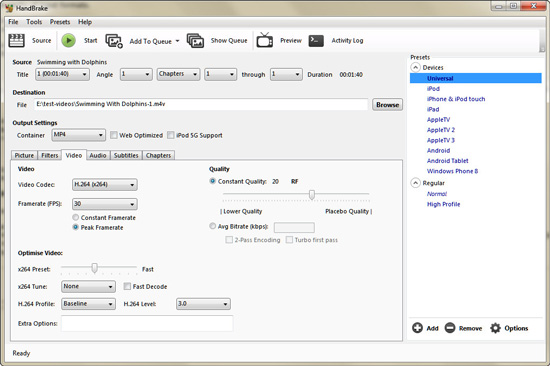
WinX DVD Ripper
Το WinX DVD Ripper είναι ένας άλλος ισχυρός μετατροπέας ISO σε MP4. Με αυτό, μπορείτε να αλλάξετε τα αρχεία ISO σε MP4 για αναπαραγωγή σε κινητές συσκευές και καυτές διαδικτυακές τοποθεσίες web, καθώς και σε άλλα κανονικά προγράμματα αναπαραγωγής βίντεο. Διαθέτει επίσης ενσωματωμένο πρόγραμμα επεξεργασίας βίντεο που μπορεί να προσαρμόσει την ένταση του ήχου, να προσθέσει τον δικό σας υπότιτλο, να περικόψει ή να επεκτείνει το βίντεο και να το περικόψει για να αποθηκεύσετε τα αγαπημένα σας κλιπ πριν μετατρέψετε το αρχείο DVD ISO σε MP4.
Πώς να μετατρέψετε ISO σε MP4 με WinX DVD Ripper
Εκτελέστε WinX DVD Ripper Platinum στον υπολογιστή σας. Κάντε κλικ στην επιλογή "Εικόνα ISO" και επιλέξτε τα αρχεία εικόνας ISO που θέλετε να μετατρέψετε κάνοντας κλικ στο "Αναζήτηση".
Αφού φορτώσετε τα αρχεία, θα εμφανιστεί ένα παράθυρο για να επιλέξετε τη μορφή εξόδου. Επιλέξτε "Βίντεο MP4" στο "Γενικά προφίλ".
Κάντε κλικ στο κουμπί "RUN" για να ξεκινήσετε τη μετατροπή από ISO σε MP4.
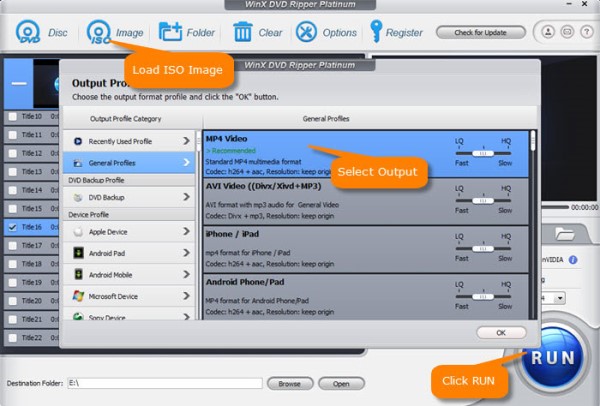
Μέρος 4: Συχνές ερωτήσεις σχετικά με τη μετατροπή του ISO σε MP4
1. Γιατί να επιλέξετε MP4 ως μορφή εξόδου;
Το MP4 είναι ένα από τα πιο κοινά και ευρέως χρησιμοποιούμενα φορμά βίντεο που είναι συμβατά με την πλειοψηφία των τηλεοράσεων, των κινητών τηλεφώνων, των tablet και άλλων συσκευών. Και η μετατροπή του ISO σε MP4 μπορεί να μειώσει το μέγεθος του αρχείου σε σχεδόν 5 φορές σε μορφή MP4.
2. Πώς να χρησιμοποιήσετε αρχεία εικόνας ISO;
Η χρήση του είναι απλή. Η πιο συνηθισμένη χρήση ενός αρχείου εικόνας είναι η εγγραφή του σε κενό CD-R ή DVD-R, με αποτέλεσμα ένα πανομοιότυπο αντίγραφο του αρχικού δίσκου, συμπεριλαμβανομένου του ονόματος αρχείου και των πληροφοριών ετικέτας όγκου.
3. Είναι δυνατή η εκκίνηση του αρχείου ISO των Windows 10;
Η απάντηση είναι ναι. Η Microsoft σας προσφέρει ένα βοηθητικό πρόγραμμα που ονομάζεται Media Creation Tool. Σας επιτρέπει να κατεβάσετε ένα αρχείο ISO των Windows 10 συμβατό με τον υπολογιστή σας ή να δημιουργήσετε άμεσα μια εκκίνηση USB drive για να εγκαταστήσετε τα Windows 10.







